PowerPoint2003怎样设置PPT幻灯片动画顺序.doc
PowerPoint2003怎样设置“进入动画”效果.doc
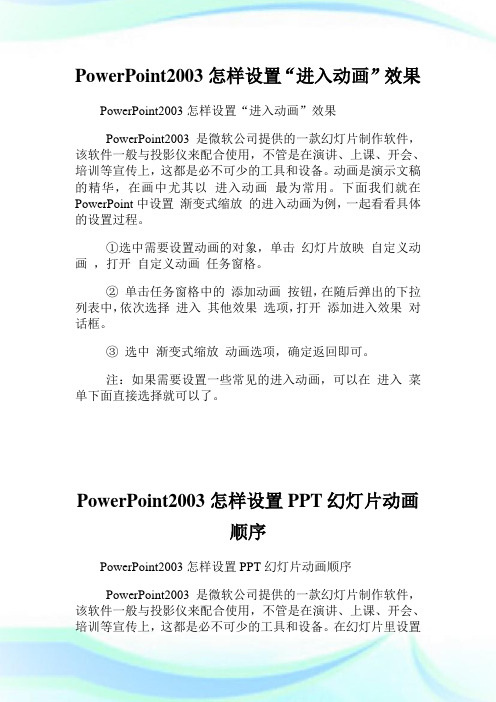
PowerPoint2003怎样设置“进入动画”效果PowerPoint2003怎样设置“进入动画”效果
PowerPoint2003是微软公司提供的一款幻灯片制作软件,该软件一般与投影仪来配合使用,不管是在演讲、上课、开会、培训等宣传上,这都是必不可少的工具和设备。
动画是演示文稿的精华,在画中尤其以进入动画最为常用。
下面我们就在PowerPoint中设置渐变式缩放的进入动画为例,一起看看具体的设置过程。
①选中需要设置动画的对象,单击幻灯片放映自定义动画,打开自定义动画任务窗格。
②单击任务窗格中的添加动画按钮,在随后弹出的下拉列表中,依次选择进入其他效果选项,打开添加进入效果对话框。
③选中渐变式缩放动画选项,确定返回即可。
注:如果需要设置一些常见的进入动画,可以在进入菜单下面直接选择就可以了。
PowerPoint2003怎样设置PPT幻灯片动画
顺序
PowerPoint2003怎样设置PPT幻灯片动画顺序
PowerPoint2003是微软公司提供的一款幻灯片制作软件,该软件一般与投影仪来配合使用,不管是在演讲、上课、开会、培训等宣传上,这都是必不可少的工具和设备。
在幻灯片里设置
好动画后,如果发现播放的顺序不理想,该怎样快速调整呢?下面,我们以将三个动画方案调整到第二个顺序播放为例,看看具体的操作过程。
①选中需要调整的对象,右击鼠标,在随后出现的快捷菜单中,选择自定义动画选项。
②展开自定义动画任务窗格,选中第三个动画方案,按住鼠标左键,将其拖拉到第二个动画方案止方,松开鼠标即可完成。
如何在幻灯片中设置幻灯片片段的播放顺序

如何在幻灯片中设置幻灯片片段的播放顺序幻灯片片段的播放顺序对于演示文稿的效果至关重要。
通过合理设置幻灯片的播放顺序,可以使幻灯片内容逐步呈现,增强演示的连贯性和条理性。
下面将介绍一些常用的方法,帮助您在幻灯片中设置幻灯片片段的播放顺序。
1. 使用动画效果设置幻灯片片段的播放顺序通常,幻灯片软件如Microsoft PowerPoint和Google幻灯片都提供了丰富的动画效果来设置幻灯片片段的播放顺序。
您可以按照以下步骤进行设置:1. 打开您的演示文稿,并选中要设置播放顺序的幻灯片片段。
2. 在工具栏中找到“动画”选项,并点击进入动画面板。
3. 在动画面板中,可以选择不同的动画效果,如淡入、滑入、弹出等。
选择一个合适的效果,然后点击“应用到所选对象”。
4. 在动画面板中可以设置动画的延迟、速度和重复方式等参数,根据需要进行相应的调整。
5. 重复以上步骤,为其他幻灯片片段设置不同的动画效果和播放顺序。
2. 使用建议排列顺序设置幻灯片片段的播放顺序除了使用动画效果,您还可以根据内容的逻辑关系来设置幻灯片片段的播放顺序。
这种方法适用于内容比较复杂的演示文稿,可以使观众更好地理解和接受您的内容。
以下是一个具体的操作步骤:1. 首先,分析您的幻灯片内容,确定各个片段之间的逻辑关系。
例如,如果您的演示文稿是按照时间顺序进行叙述的,可以按照时间的先后来设置播放顺序。
2. 打开演示文稿,按照逻辑关系将各个片段进行重新排列。
您可以使用幻灯片软件提供的编辑功能来实现。
3. 在重新排列好的片段中,设置适当的过渡效果,以提升幻灯片之间的衔接性。
过渡效果可以使幻灯片之间切换更加平滑,避免观众在切换时的失焦和困惑感。
4. 播放演示文稿时,根据设置的播放顺序,依次呈现各个幻灯片片段,让观众能够有条理地理解您的内容。
通过使用动画效果和建议排列顺序,您可以灵活地设置幻灯片片段的播放顺序,并能够根据具体的演示需要进行调整。
同时,注意在设置播放顺序时要考虑观众的理解和接受能力,尽量使演示内容更加清晰和易于理解。
PowerPoint中设置播放顺序-自定义动画
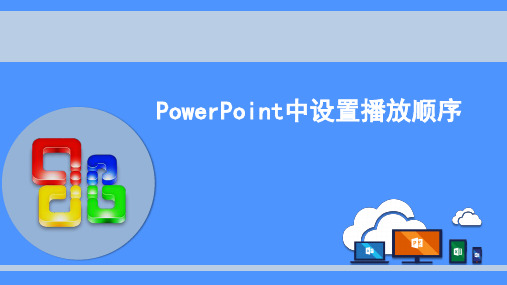
PowerPoint中设置播放顺序
单张幻灯片中各元素的播放顺序的设置
-8-
• 文本框中的文字出现顺序不同, 可以将文字分段选择,然后为每 一段文字都添加一个效果,动画 的顺序就是文字出场的顺序。
• 幻灯片中给多个元素添加了动画 效果后,可以通过动画窗格中的 “上移”、‘下移’按钮调整各 个元素出现的顺序。
PowerPoint中设置播放顺序
幻灯片播放顺序的设置
-4-
• 首先单击“幻灯片放映”菜单,切换至“幻灯片放映”功能区,点击“自定义幻 灯片放映”,选择“自定义放映”,打开“自定义放映”对话框
PowerPoint中设置播放顺序
幻灯片播放顺序的设置
-5-
• 在打开的“自定义放映”对话框中,点击“新建”按钮。打开“定义自定义放映” 对话框。
PowerPoint中设置播放顺序
PowerPoint中设置播放顺序
-2 -
幻灯片播放顺序 幻灯片中各元素的播放顺序
PowerPoint中设置播放顺序
XXXXXXX
幻灯片播放顺序的设置
-3-
• 在PPT演示过程中会根据不同的观看者而设置幻灯片按不 同的次序和内容进行播放,可以使用“幻灯片放映”菜 单下的“自定义放映”进行设置。
PowerPoint中设置播放顺序
幻灯片播放顺序的设置
-6-
• 输入“幻灯片放映名称”,如“演示1”,接着将“在演示文稿中的幻灯片”列表中 的幻灯片选中,点击“添加”按钮添加到右侧“在自定义放映中的幻灯片”列表中。
• 当所有幻灯片放映次序设置完成后,点击“确定”即可完成一个播放次序的设置
PowerPoint中设置播放顺序
幻灯片播放顺序的设置
-6-
调整如何ppt播放顺序
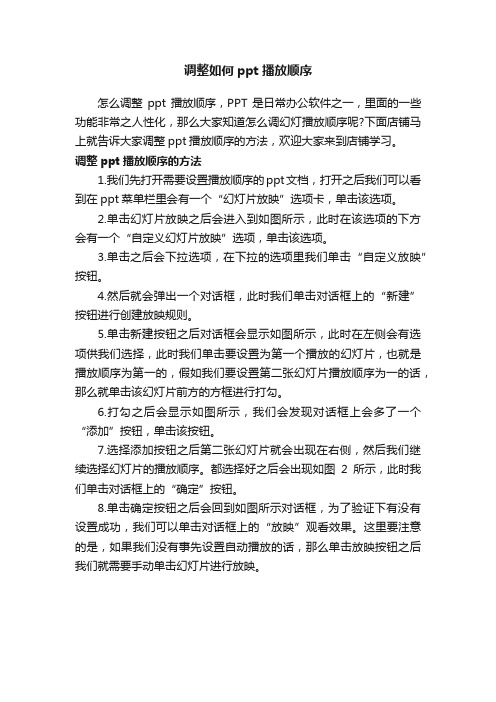
调整如何ppt播放顺序
怎么调整ppt播放顺序,PPT是日常办公软件之一,里面的一些功能非常之人性化,那么大家知道怎么调幻灯播放顺序呢?下面店铺马上就告诉大家调整ppt播放顺序的方法,欢迎大家来到店铺学习。
调整ppt播放顺序的方法
1.我们先打开需要设置播放顺序的ppt文档,打开之后我们可以看到在ppt菜单栏里会有一个“幻灯片放映”选项卡,单击该选项。
2.单击幻灯片放映之后会进入到如图所示,此时在该选项的下方会有一个“自定义幻灯片放映”选项,单击该选项。
3.单击之后会下拉选项,在下拉的选项里我们单击“自定义放映”按钮。
4.然后就会弹出一个对话框,此时我们单击对话框上的“新建”按钮进行创建放映规则。
5.单击新建按钮之后对话框会显示如图所示,此时在左侧会有选项供我们选择,此时我们单击要设置为第一个播放的幻灯片,也就是播放顺序为第一的,假如我们要设置第二张幻灯片播放顺序为一的话,那么就单击该幻灯片前方的方框进行打勾。
6.打勾之后会显示如图所示,我们会发现对话框上会多了一个“添加”按钮,单击该按钮。
7.选择添加按钮之后第二张幻灯片就会出现在右侧,然后我们继续选择幻灯片的播放顺序。
都选择好之后会出现如图2所示,此时我们单击对话框上的“确定”按钮。
8.单击确定按钮之后会回到如图所示对话框,为了验证下有没有设置成功,我们可以单击对话框上的“放映”观看效果。
这里要注意的是,如果我们没有事先设置自动播放的话,那么单击放映按钮之后我们就需要手动单击幻灯片进行放映。
使用幻灯片排序工具
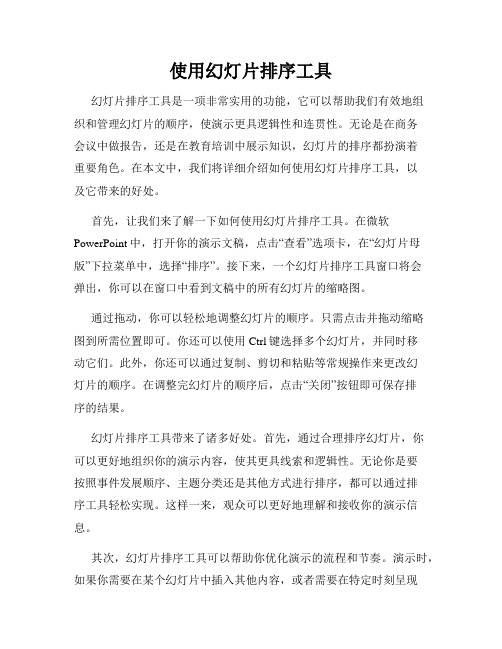
使用幻灯片排序工具幻灯片排序工具是一项非常实用的功能,它可以帮助我们有效地组织和管理幻灯片的顺序,使演示更具逻辑性和连贯性。
无论是在商务会议中做报告,还是在教育培训中展示知识,幻灯片的排序都扮演着重要角色。
在本文中,我们将详细介绍如何使用幻灯片排序工具,以及它带来的好处。
首先,让我们来了解一下如何使用幻灯片排序工具。
在微软PowerPoint中,打开你的演示文稿,点击“查看”选项卡,在“幻灯片母版”下拉菜单中,选择“排序”。
接下来,一个幻灯片排序工具窗口将会弹出,你可以在窗口中看到文稿中的所有幻灯片的缩略图。
通过拖动,你可以轻松地调整幻灯片的顺序。
只需点击并拖动缩略图到所需位置即可。
你还可以使用Ctrl键选择多个幻灯片,并同时移动它们。
此外,你还可以通过复制、剪切和粘贴等常规操作来更改幻灯片的顺序。
在调整完幻灯片的顺序后,点击“关闭”按钮即可保存排序的结果。
幻灯片排序工具带来了诸多好处。
首先,通过合理排序幻灯片,你可以更好地组织你的演示内容,使其更具线索和逻辑性。
无论你是要按照事件发展顺序、主题分类还是其他方式进行排序,都可以通过排序工具轻松实现。
这样一来,观众可以更好地理解和接收你的演示信息。
其次,幻灯片排序工具可以帮助你优化演示的流程和节奏。
演示时,如果你需要在某个幻灯片中插入其他内容,或者需要在特定时刻呈现某个幻灯片,只需使用排序工具进行相应调整即可,而无需修改整个文稿的内容。
这样,你可以更加高效地控制演示进程,保证幻灯片的呈现顺序和内容的连贯性。
最后,通过幻灯片排序工具,你可以更好地控制演示的整体效果。
有时候,在演示过程中,我们可能会发现某些幻灯片需要进行修改或删除。
通过排序工具,你可以通过简单的拖动或删除操作来完成这些任务,从而确保演示文稿的质量和完整性。
综上所述,幻灯片排序工具是一项非常实用的功能,可以帮助我们有效地组织和管理演示文稿的顺序。
通过合理使用这一工具,我们可以使演示更加有条理、流畅,并且能够更好地控制和调整演示的节奏和效果。
如何在PowerPoint中使用幻灯片动顺序
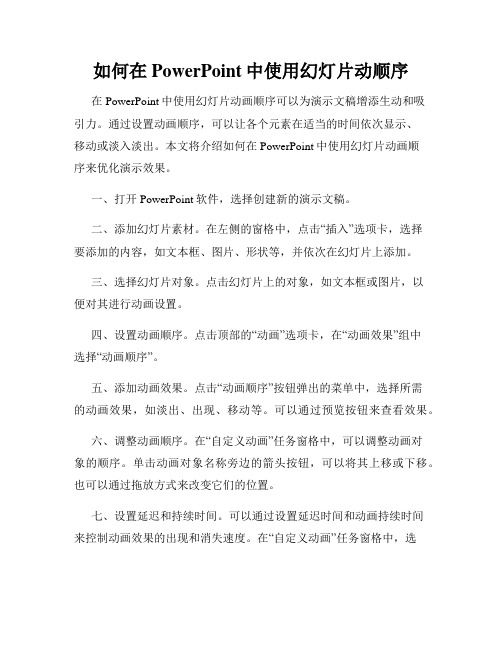
如何在PowerPoint中使用幻灯片动顺序在PowerPoint中使用幻灯片动画顺序可以为演示文稿增添生动和吸引力。
通过设置动画顺序,可以让各个元素在适当的时间依次显示、移动或淡入淡出。
本文将介绍如何在PowerPoint中使用幻灯片动画顺序来优化演示效果。
一、打开PowerPoint软件,选择创建新的演示文稿。
二、添加幻灯片素材。
在左侧的窗格中,点击“插入”选项卡,选择要添加的内容,如文本框、图片、形状等,并依次在幻灯片上添加。
三、选择幻灯片对象。
点击幻灯片上的对象,如文本框或图片,以便对其进行动画设置。
四、设置动画顺序。
点击顶部的“动画”选项卡,在“动画效果”组中选择“动画顺序”。
五、添加动画效果。
点击“动画顺序”按钮弹出的菜单中,选择所需的动画效果,如淡出、出现、移动等。
可以通过预览按钮来查看效果。
六、调整动画顺序。
在“自定义动画”任务窗格中,可以调整动画对象的顺序。
单击动画对象名称旁边的箭头按钮,可以将其上移或下移。
也可以通过拖放方式来改变它们的位置。
七、设置延迟和持续时间。
可以通过设置延迟时间和动画持续时间来控制动画效果的出现和消失速度。
在“自定义动画”任务窗格中,选择要调整的动画对象,然后点击“高级动画”按钮,在弹出的对话框中进行设置。
八、演示幻灯片。
点击“播放”选项卡,选择“从当前幻灯片开始放映”,即可看到幻灯片按照设定的动画顺序逐步呈现的效果。
九、保存演示文稿。
完成设置和调整后,点击“文件”选项卡,选择“保存”或“另存为”,可以保存演示文稿。
总结:通过上述步骤,您可以轻松地在PowerPoint中使用幻灯片动画顺序来增添演示文稿的吸引力和专业性。
注意合理安排动画顺序可以使演示更加流畅,提高观众的注意力和理解能力。
为了达到最佳效果,建议谨慎使用动画效果,确保其与演示内容相辅相成,而不是分散观众的注意力。
希望这些技巧对您在PowerPoint中应用幻灯片动画顺序有所帮助。
《ppt2003的动画设置》教学设计
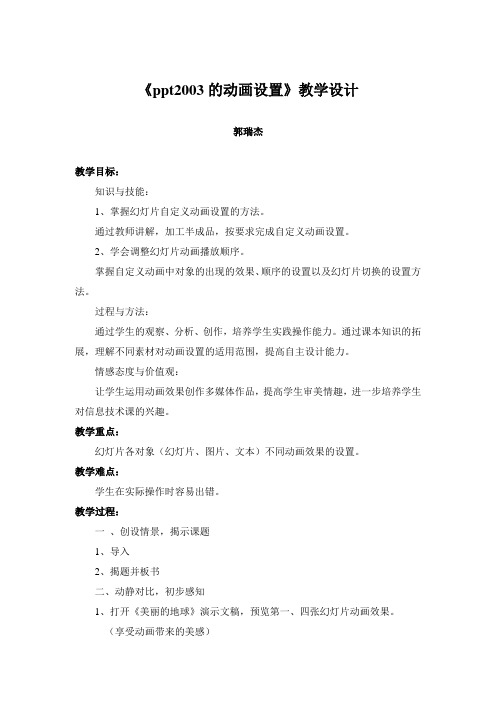
《ppt2003的动画设置》教学设计郭瑞杰教学目标:知识与技能:1、掌握幻灯片自定义动画设置的方法。
通过教师讲解,加工半成品,按要求完成自定义动画设置。
2、学会调整幻灯片动画播放顺序。
掌握自定义动画中对象的出现的效果、顺序的设置以及幻灯片切换的设置方法。
过程与方法:通过学生的观察、分析、创作,培养学生实践操作能力。
通过课本知识的拓展,理解不同素材对动画设置的适用范围,提高自主设计能力。
情感态度与价值观:让学生运用动画效果创作多媒体作品,提高学生审美情趣,进一步培养学生对信息技术课的兴趣。
教学重点:幻灯片各对象(幻灯片、图片、文本)不同动画效果的设置。
教学难点:学生在实际操作时容易出错。
教学过程:一、创设情景,揭示课题1、导入2、揭题并板书二、动静对比,初步感知1、打开《美丽的地球》演示文稿,预览第一、四张幻灯片动画效果。
(享受动画带来的美感)2、预览第二、三张幻灯片。
(不动的画面)3、二者对比,激起学生学习兴趣。
三、协作探究、因势利导1、出示任务(小黑板)。
2、师点拨,生操作。
(相邻的两台电脑为一组,老师提示点拨,学生协作互助)3、师巡视,个别辅导。
(学会的学生帮助不会的学生)四、课堂达标,学以致用1、出示达标作业(小黑板)。
2、学生自主操作完成。
3、师巡视,重点指导学困生。
4、学情了解。
五、课堂小结,课外延伸1、小结本课。
2、将学习成果展示给家长和同学。
3、有兴趣的同学制作个人电子相册。
板书设计:幻灯片的动画设置(第一课时)动画设置:【幻灯片放映】——【自定义动画】——选定操作对象——【添加效果】——【进入】顺序调整:【幻灯片放映】——【自定义动画】——选定操作对象——【重新排序】。
PowerPoint幻灯片幻灯片切换顺序
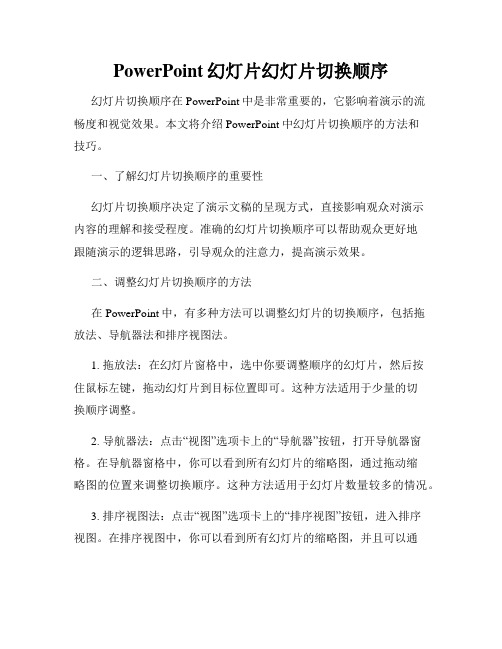
PowerPoint幻灯片幻灯片切换顺序幻灯片切换顺序在PowerPoint中是非常重要的,它影响着演示的流畅度和视觉效果。
本文将介绍PowerPoint中幻灯片切换顺序的方法和技巧。
一、了解幻灯片切换顺序的重要性幻灯片切换顺序决定了演示文稿的呈现方式,直接影响观众对演示内容的理解和接受程度。
准确的幻灯片切换顺序可以帮助观众更好地跟随演示的逻辑思路,引导观众的注意力,提高演示效果。
二、调整幻灯片切换顺序的方法在PowerPoint中,有多种方法可以调整幻灯片的切换顺序,包括拖放法、导航器法和排序视图法。
1. 拖放法:在幻灯片窗格中,选中你要调整顺序的幻灯片,然后按住鼠标左键,拖动幻灯片到目标位置即可。
这种方法适用于少量的切换顺序调整。
2. 导航器法:点击“视图”选项卡上的“导航器”按钮,打开导航器窗格。
在导航器窗格中,你可以看到所有幻灯片的缩略图,通过拖动缩略图的位置来调整切换顺序。
这种方法适用于幻灯片数量较多的情况。
3. 排序视图法:点击“视图”选项卡上的“排序视图”按钮,进入排序视图。
在排序视图中,你可以看到所有幻灯片的缩略图,并且可以通过拖动缩略图的位置、使用剪切和粘贴等操作来调整切换顺序。
这种方法适用于对幻灯片顺序进行复杂调整的情况。
三、提升幻灯片切换顺序的技巧除了基本的调整幻灯片切换顺序的方法外,还有一些技巧可以帮助你更好地提升演示效果。
1. 利用动画效果:PowerPoint提供了丰富的动画效果选项。
通过给幻灯片添加适当的动画效果,可以使切换过程更加流畅和生动,增强观众的参与感。
2. 设计一致的切换方式:保持切换方式的一致性有助于观众的理解和接受。
例如,选择一种主题或风格,并在整个演示中保持统一的切换方式,如淡入淡出、滑动等。
3. 注重逻辑顺序:在调整幻灯片切换顺序时,要考虑演示文稿的逻辑结构和表达思路。
保持幻灯片的逻辑顺序有助于观众的理解和记忆。
4. 使用正确的过渡效果:过渡效果可以使幻灯片之间的切换更加平滑和自然。
如何在ppt中修改动画播放顺序
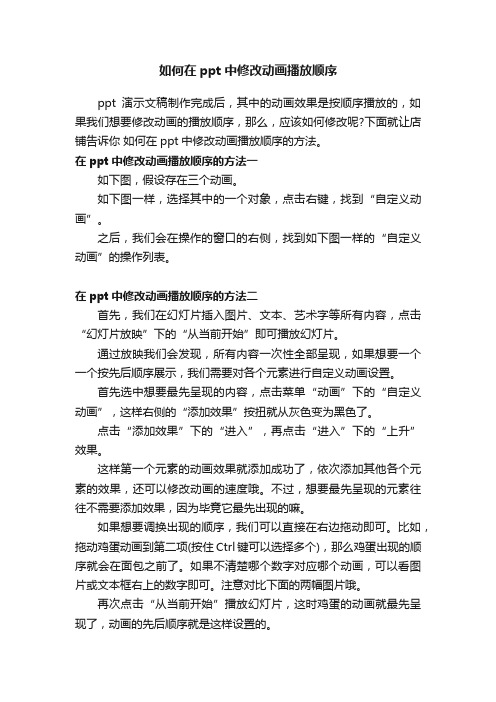
如何在ppt中修改动画播放顺序
ppt演示文稿制作完成后,其中的动画效果是按顺序播放的,如果我们想要修改动画的播放顺序,那么,应该如何修改呢?下面就让店铺告诉你如何在ppt中修改动画播放顺序的方法。
在ppt中修改动画播放顺序的方法一
如下图,假设存在三个动画。
如下图一样,选择其中的一个对象,点击右键,找到“自定义动画”。
之后,我们会在操作的窗口的右侧,找到如下图一样的“自定义动画”的操作列表。
在ppt中修改动画播放顺序的方法二
首先,我们在幻灯片插入图片、文本、艺术字等所有内容,点击“幻灯片放映”下的“从当前开始”即可播放幻灯片。
通过放映我们会发现,所有内容一次性全部呈现,如果想要一个一个按先后顺序展示,我们需要对各个元素进行自定义动画设置。
首先选中想要最先呈现的内容,点击菜单“动画”下的“自定义动画”,这样右侧的“添加效果”按扭就从灰色变为黑色了。
点击“添加效果”下的“进入”,再点击“进入”下的“上升”效果。
这样第一个元素的动画效果就添加成功了,依次添加其他各个元素的效果,还可以修改动画的速度哦。
不过,想要最先呈现的元素往往不需要添加效果,因为毕竟它最先出现的嘛。
如果想要调换出现的顺序,我们可以直接在右边拖动即可。
比如,拖动鸡蛋动画到第二项(按住Ctrl键可以选择多个),那么鸡蛋出现的顺序就会在面包之前了。
如果不清楚哪个数字对应哪个动画,可以看图片或文本框右上的数字即可。
注意对比下面的两幅图片哦。
再次点击“从当前开始”播放幻灯片,这时鸡蛋的动画就最先呈现了,动画的先后顺序就是这样设置的。
利用幻灯片排序功能调整幻灯片顺序
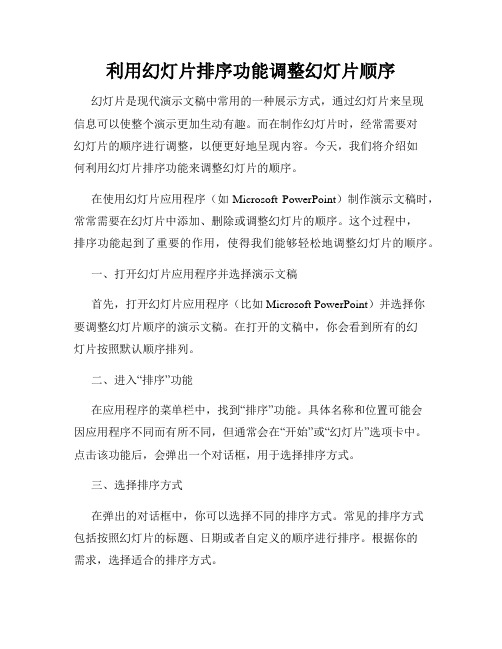
利用幻灯片排序功能调整幻灯片顺序幻灯片是现代演示文稿中常用的一种展示方式,通过幻灯片来呈现信息可以使整个演示更加生动有趣。
而在制作幻灯片时,经常需要对幻灯片的顺序进行调整,以便更好地呈现内容。
今天,我们将介绍如何利用幻灯片排序功能来调整幻灯片的顺序。
在使用幻灯片应用程序(如Microsoft PowerPoint)制作演示文稿时,常常需要在幻灯片中添加、删除或调整幻灯片的顺序。
这个过程中,排序功能起到了重要的作用,使得我们能够轻松地调整幻灯片的顺序。
一、打开幻灯片应用程序并选择演示文稿首先,打开幻灯片应用程序(比如Microsoft PowerPoint)并选择你要调整幻灯片顺序的演示文稿。
在打开的文稿中,你会看到所有的幻灯片按照默认顺序排列。
二、进入“排序”功能在应用程序的菜单栏中,找到“排序”功能。
具体名称和位置可能会因应用程序不同而有所不同,但通常会在“开始”或“幻灯片”选项卡中。
点击该功能后,会弹出一个对话框,用于选择排序方式。
三、选择排序方式在弹出的对话框中,你可以选择不同的排序方式。
常见的排序方式包括按照幻灯片的标题、日期或者自定义的顺序进行排序。
根据你的需求,选择适合的排序方式。
四、调整排序顺序在选择好排序方式后,点击“确定”按钮,系统会根据你的选择对幻灯片进行重新排序。
这样,你就可以根据你的需要调整幻灯片的顺序了。
五、保存和预览完成幻灯片顺序调整后,记得保存你的文稿。
在保存后,你可以预览整个演示文稿,确保幻灯片的顺序是否符合你的要求。
通过利用幻灯片排序功能,我们可以轻松地调整演示文稿中幻灯片的顺序,使得整个演示更加有条理和清晰。
无论是在教育、商务还是其他领域的演示中,调整幻灯片顺序都是非常常见和重要的一个步骤。
总结在本文中,我们介绍了如何利用幻灯片排序功能来调整幻灯片顺序。
首先,在幻灯片应用程序中选择演示文稿,然后进入“排序”功能并选择合适的排序方式,最后根据需要调整幻灯片的顺序并保存文稿。
PPT如何在中添加动效果并控制其播放顺序

PPT如何在中添加动效果并控制其播放顺序PPT(PowerPoint)是一种常用的演示工具,它可以帮助我们制作专业的演示文稿。
除了基础的文字和图片编辑功能外,PPT还可以添加动效效果,增加幻灯片的视觉吸引力和交互性。
本文将介绍如何在PPT中添加动效效果并控制播放顺序。
一、添加动效效果1. 打开PPT软件并创建新幻灯片。
在幻灯片中选择要添加动效效果的对象,如文本框、图片等。
2. 在工具栏中找到“动画”选项卡,点击进入动画功能区。
3. 选择一个动画效果,如“淡入”、“强调”、“出现”等。
点击所选效果后,动画效果将被应用到选中的对象上。
4. 若要对动画效果进行详细调整,可以点击“动画效果选项”按钮,在弹出的对话框中设置动画的延迟、速度、方向等参数。
5. 对于多个对象的动画效果,可以逐个选择并设置动画效果,确保每个对象都按照自己需要的效果显示。
二、控制动效播放顺序1. 在工具栏中的“动画”选项卡中,选择“动画窗格”。
2. 在动画窗格中,可以看到当前每个对象的动画效果列表。
点击对象名称旁边的小箭头,展开动画效果列表。
3. 根据需要,可以通过拖拽动画效果的顺序来改变对象的播放顺序。
也可以使用“上移”、“下移”按钮来调整对象的动画顺序。
4. 如果需要设置延迟或其他高级选项,可以右键点击动画效果,选择“选项”来进行精细调整。
5. 在动画窗格中,还可以设置动画的开始方式和持续时间,如“按单击时开始”、“自动开始”等。
三、其他注意事项1. 在添加动效效果时,要注意不要过度使用动画,以免分散听众的注意力,造成视觉的混乱。
2. 尽量选择恰当且得体的动画效果,与演示的内容相符合,避免使用过于花哨的效果。
3. 可以根据需要对幻灯片设置“自动切换”功能,在特定时间间隔内自动播放幻灯片。
4. 在演示过程中,可以通过按下键盘上的空格键来控制幻灯片的播放,也可以使用鼠标点击屏幕来切换到下一张幻灯片。
总结:通过添加动效效果并控制播放顺序,可以使PPT文稿更加生动有趣,吸引听众的注意力。
幻灯片的动画设置

4、按字母、字或段落动画显示文本
• 在文本动画中可按字母、字或段落应用效果,例如,使标题 每次飞入一个字,而不是一次飞入整个标题,设置过程如下 : • 1)在“自定义动画”任务窗格的自定义动画列表中,单击所 需的动画文本项目。 • 2)单击箭头,再单击“效果选项”,然后执行下列一项或多 项操作: • 若要按字母显示动画,请在“效果”选项卡的“动画文本” 列表中,单击“按字母”。 • 若要按字显示动画,请在“效果”选项卡的“动画文本”列 表中,单击“按字/词”。 • 若要按段落级别或项目符号显示动画,请在“正文文本动画 ”选项卡的“组合文本”列表中,单击一个选项。 • 注意:若要在字母、字或段落动画之间产生延迟,请在“计 时”选项卡的“延迟”框中输入一个数字。
3、添加路径动画
• 可以为文本或对象添加路径动画,这将使Powerpoint的动画功 能更加灵活。 • 1)在普通视图中,显示包含要创建动作路径的文本或对象的 幻灯片。 • 2)选择要动画显示的文本项目或对象。 • 3)对于文本项目,可以选择占位符或段落(包括项目符号) 。 • 4)如果“自定义动画”任务窗格未显示,请在“幻灯片放映 ”菜单上单击“自定义动画”。 • 5)在“自定义动画”任务窗格中,单击“添加效果”,指向 “动作路径”,然后执行下列操作之一: • 应用预设动作路径 • 创建自定义动作路径
2、应用自定义动画
• • • • • 应用自定义动画的步骤如下: 1)在普通视图中,显示包含要动画显示文本或对象的幻灯片。 2)选择要动画显示的对象。 3)在“幻灯片放映”菜单上,单击“自ቤተ መጻሕፍቲ ባይዱ义动画”。 4)在“自定义动画”任务窗格上,单击“添加效果”按钮,并执行 下列一项或多项操作: • a) 若要使文本或对象以某种效果迚入幻灯片放映演示文稿,请 指向“迚入”,再单击一种效果。 • b)若要为幻灯片上的文本或对象添加某种效果,请指向“强调”, 再单击一种效果。 • c) 若要为文本或对象添加某种效果以使其在某一时刻离开幻灯 片,请指向“退出”,再单击一种效果。
如何设置ppt幻灯片播放顺序
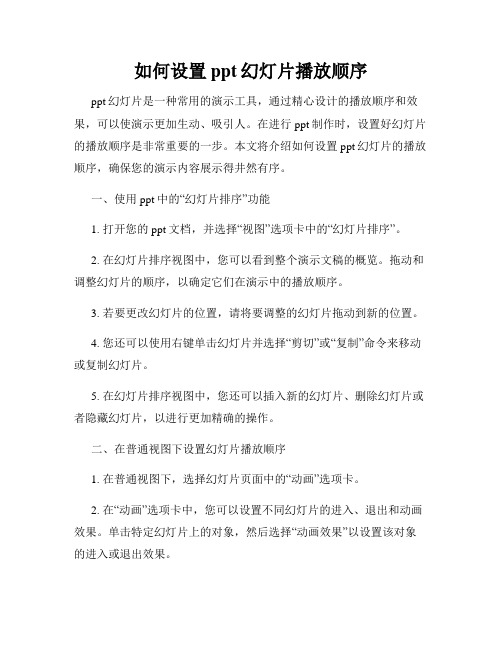
如何设置ppt幻灯片播放顺序ppt幻灯片是一种常用的演示工具,通过精心设计的播放顺序和效果,可以使演示更加生动、吸引人。
在进行ppt制作时,设置好幻灯片的播放顺序是非常重要的一步。
本文将介绍如何设置ppt幻灯片的播放顺序,确保您的演示内容展示得井然有序。
一、使用ppt中的“幻灯片排序”功能1. 打开您的ppt文档,并选择“视图”选项卡中的“幻灯片排序”。
2. 在幻灯片排序视图中,您可以看到整个演示文稿的概览。
拖动和调整幻灯片的顺序,以确定它们在演示中的播放顺序。
3. 若要更改幻灯片的位置,请将要调整的幻灯片拖动到新的位置。
4. 您还可以使用右键单击幻灯片并选择“剪切”或“复制”命令来移动或复制幻灯片。
5. 在幻灯片排序视图中,您还可以插入新的幻灯片、删除幻灯片或者隐藏幻灯片,以进行更加精确的操作。
二、在普通视图下设置幻灯片播放顺序1. 在普通视图下,选择幻灯片页面中的“动画”选项卡。
2. 在“动画”选项卡中,您可以设置不同幻灯片的进入、退出和动画效果。
单击特定幻灯片上的对象,然后选择“动画效果”以设置该对象的进入或退出效果。
3. 若要更改动画的播放顺序,请选择幻灯片页面中的“动画窗格”。
在动画窗格中,您可以看到幻灯片中所有对象的动画效果。
拖动效果的图标,以更改其播放顺序。
4. 在动画窗格中,您还可以设置动画的启动顺序和延迟时间等。
5. 通过设置适当的动画效果和播放顺序,可以使幻灯片的呈现更有层次感和连贯性。
三、设置ppt幻灯片的自动播放顺序1. 在普通视图下,选择幻灯片页面中的“切换”选项卡。
2. 在“切换”选项卡中,您可以设置幻灯片的自动播放顺序。
在“定时”栏中,选择希望幻灯片自动切换的时间间隔。
3. 此外,您还可以选择“自动切换”和“循环结束后重新开始”等选项,对幻灯片的自动播放进行进一步的设置。
4. 完成上述设置后,点击幻灯片页面上的“幻灯片放映”按钮,即可查看设置好的自动播放顺序。
总结:通过使用ppt中的“幻灯片排序”功能、在普通视图下设置动画和播放顺序,以及设置幻灯片的自动播放顺序,您可以轻松地掌控ppt幻灯片的播放顺序。
如何设置ppt动画播放顺序
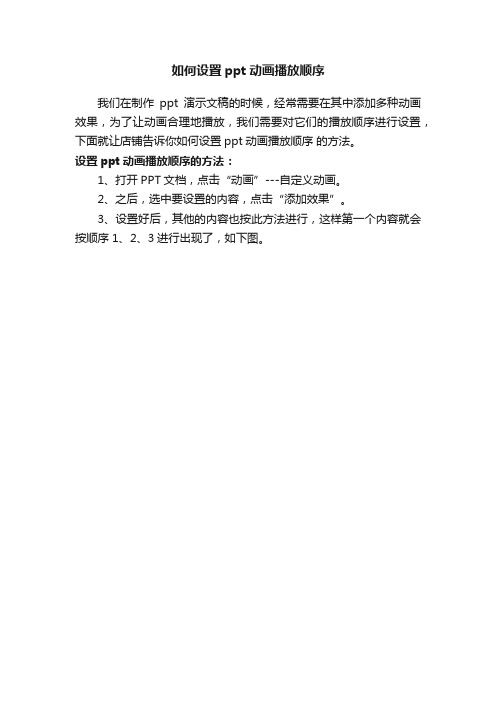
1、打开PPT文档,点击“动画”---自定义动画。
2、之后,选中要设置的内容,点击“添加效果”。
3、设置好后,其他的内容也按此方法进行,这样第一个内容就会按顺序 1、2、3进行出现了,如下图加多种动画效果为了让动画合理地播放我们需要对它们的播放顺序进行设置下面就让学习啦小编告诉你如何设置ppt动画播放顺序的方法
如何设置ppt动画播放顺序
我们在制作ppt演示文稿的时候,经常需要在其中添加多种动画效果,为了让动画合理地播放,我们需要对它们的播放顺序进行设置,下面就让店铺告诉你如何设置ppt动画播放顺序 的方法。
如何在PowerPoint中使用幻灯片动效果顺序
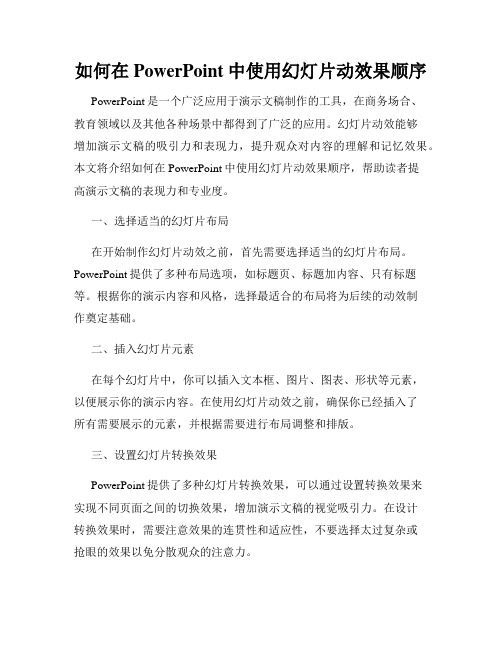
如何在PowerPoint中使用幻灯片动效果顺序PowerPoint是一个广泛应用于演示文稿制作的工具,在商务场合、教育领域以及其他各种场景中都得到了广泛的应用。
幻灯片动效能够增加演示文稿的吸引力和表现力,提升观众对内容的理解和记忆效果。
本文将介绍如何在PowerPoint中使用幻灯片动效果顺序,帮助读者提高演示文稿的表现力和专业度。
一、选择适当的幻灯片布局在开始制作幻灯片动效之前,首先需要选择适当的幻灯片布局。
PowerPoint提供了多种布局选项,如标题页、标题加内容、只有标题等。
根据你的演示内容和风格,选择最适合的布局将为后续的动效制作奠定基础。
二、插入幻灯片元素在每个幻灯片中,你可以插入文本框、图片、图表、形状等元素,以便展示你的演示内容。
在使用幻灯片动效之前,确保你已经插入了所有需要展示的元素,并根据需要进行布局调整和排版。
三、设置幻灯片转换效果PowerPoint提供了多种幻灯片转换效果,可以通过设置转换效果来实现不同页面之间的切换效果,增加演示文稿的视觉吸引力。
在设计转换效果时,需要注意效果的连贯性和适应性,不要选择太过复杂或抢眼的效果以免分散观众的注意力。
四、制作幻灯片内部动效幻灯片内部动效主要指的是在每个页面中各个元素的出现、移动和消失等动作效果。
通过设置这些动作效果,可以使演示文稿更加生动、形象、富有层次感。
以下是一些常用的内部动效制作方法:1. 设置元素的出现效果:可以通过设置元素的入场效果,使元素出现时有渐变、飞入、展开等效果。
在“动画”选项卡中,选择合适的入场效果,并设置延迟和持续时间来控制动画的开始和结束时间。
2. 设置元素的移动效果:元素的移动效果可以增加演示文稿的流动性和变化。
在“动画”选项卡中,选择合适的移动效果,并设置路径、延迟和持续时间等参数来控制元素的移动方式和时间。
3. 设置元素的消失效果:元素的消失效果可以使演示文稿的切换更加平滑和自然。
在“动画”选项卡中,选择合适的出场效果,并设置延迟和持续时间来控制动画的结束时间和消失效果。
如何设置ppt幻灯片播放顺序
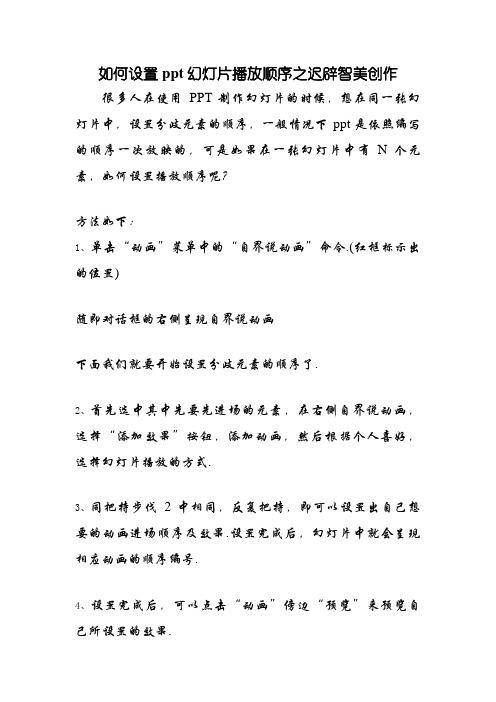
如何设置ppt幻灯片播放顺序之迟辟智美创作
很多人在使用PPT制作幻灯片的时候,想在同一张幻灯片中,设置分歧元素的顺序,一般情况下ppt是依照编写的顺序一次放映的,可是如果在一张幻灯片中有N个元素,如何设置播放顺序呢?
方法如下:
1、单击“动画”菜单中的“自界说动画”命令.(红框标示出的位置)
随即对话框的右侧呈现自界说动画
下面我们就要开始设置分歧元素的顺序了.
2、首先选中其中先要先进场的元素,在右侧自界说动画,选择“添加效果”按钮,添加动画,然后根据个人喜好,选择幻灯片播放的方式.
3、同把持步伐2中相同,反复把持,即可以设置出自己想要的动画进场顺序及效果.设置完成后,幻灯片中就会呈现相应动画的顺序编号.
4、设置完成后,可以点击“动画”傍边“预览”来预览自己所设置的效果.
5、如有顺序需要更改的处所,可以依照前面的步伐把持,或直接在右侧的自界说动画中,对步伐进行直接拖拽,就可以完成把持.。
ppt怎么设置动画顺序
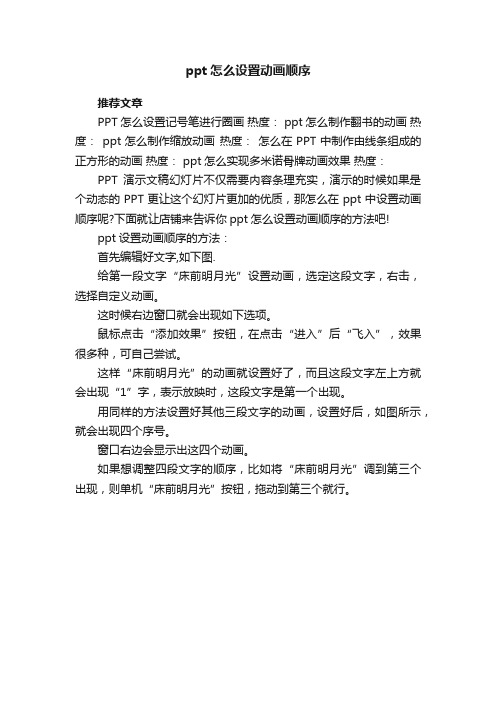
ppt怎么设置动画顺序
推荐文章
PPT怎么设置记号笔进行圈画热度: ppt怎么制作翻书的动画热度:ppt怎么制作缩放动画热度:怎么在PPT中制作由线条组成的正方形的动画热度: ppt怎么实现多米诺骨牌动画效果热度:PPT演示文稿幻灯片不仅需要内容条理充实,演示的时候如果是个动态的PPT更让这个幻灯片更加的优质,那怎么在ppt中设置动画顺序呢?下面就让店铺来告诉你ppt怎么设置动画顺序的方法吧!
ppt设置动画顺序的方法:
首先编辑好文字,如下图.
给第一段文字“床前明月光”设置动画,选定这段文字,右击,选择自定义动画。
这时候右边窗口就会出现如下选项。
鼠标点击“添加效果”按钮,在点击“进入”后“飞入”,效果很多种,可自己尝试。
这样“床前明月光”的动画就设置好了,而且这段文字左上方就会出现“1”字,表示放映时,这段文字是第一个出现。
用同样的方法设置好其他三段文字的动画,设置好后,如图所示,就会出现四个序号。
窗口右边会显示出这四个动画。
如果想调整四段文字的顺序,比如将“床前明月光”调到第三个出现,则单机“床前明月光”按钮,拖动到第三个就行。
- 1、下载文档前请自行甄别文档内容的完整性,平台不提供额外的编辑、内容补充、找答案等附加服务。
- 2、"仅部分预览"的文档,不可在线预览部分如存在完整性等问题,可反馈申请退款(可完整预览的文档不适用该条件!)。
- 3、如文档侵犯您的权益,请联系客服反馈,我们会尽快为您处理(人工客服工作时间:9:00-18:30)。
PowerPoint2003怎样设置PPT幻灯片动画
顺序
PowerPoint2003怎样设置PPT幻灯片动画顺序
PowerPoint2003是微软公司提供的一款幻灯片制作软件,该软件一般与投影仪来配合使用,不管是在演讲、上课、开会、培训等宣传上,这都是必不可少的工具和设备。
在幻灯片里设置好动画后,如果发现播放的顺序不理想,该怎样快速调整呢?下面,我们以将三个动画方案调整到第二个顺序播放为例,看看具体的操作过程。
①选中需要调整的对象,右击鼠标,在随后出现的快捷菜单中,选择自定义动画选项。
②展开自定义动画任务窗格,选中第三个动画方案,按住鼠标左键,将其拖拉到第二个动画方案止方,松开鼠标即可完成。
PowerPoint2003怎样设置超链接PowerPoint2003怎样设置超链接
PowerPoint2003是微软公司提供的一款幻灯片制作软件,该软件一般与投影仪来配合使用,不管是在演讲、上课、开会、培训等宣传上,这都是必不可少的工具和设备。
在幻灯片放映的过程中,希望从某张幻灯片中快速切换到另外一张不连续的幻灯片中,可以通过超级链接来实现,具体怎么操作呢?下面我们以超级链接到第10张幻灯片为例,看看具体的设置过程。
①在幻灯片中,用文本框、图形(片)制作一个超级链接按
钮,并添加相关的提示文本(如陀螺旋)。
②选中相应的按钮,单击插入超链接命令,打开插入超链接对话框。
③在左侧链接到下面,选中本文档中的位置选项,然后在右侧选中第10张幻灯片,确定返回即可完成。
注:仿照上面的操作,可以超链接到其他文档、程序、网页上。
